 Appearance
Appearance
| Deskbar: | ||
| Locație: | /boot/system/preferences/Appearance | |
| Configurări: | ~/config/settings/system/app_server/appearance ~/config/settings/system/app_server/fonts |
Preferințele Appearance vă permite să modificați unele aspecte vizuale ale Haiku.
 Fonturi
Fonturi
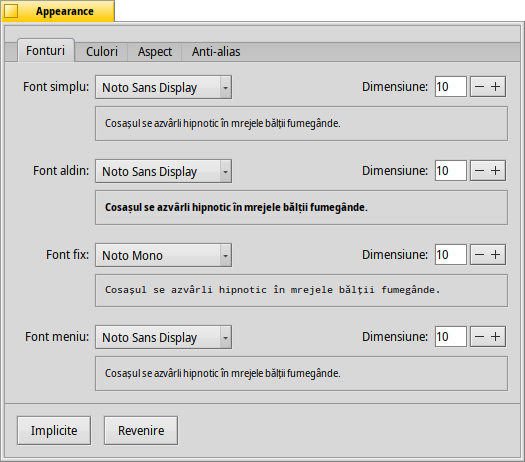
Haiku definește trei fonturi standard pentru scopuri diferite. Stabiliți tipuri și dimensiuni de font plan, aldin și fixat care vor fi utilizate în întreg sistemul. Pe lângă acestea, există de asemenea o configurare separată pentru fontul utilizat în meniuri.
 Instalarea de fonturi noi
Instalarea de fonturi noi
New fonts that don't come as part of a regular .hpkg package, can be installed by copying them into a subfolder according to the font type (otfonts, psfonts or ttfonts) into their respective non-packaged folder (see topic Filesystem layout). For TrueType fonts that would be:
| /boot/system/non-packaged/data/fonts/ttfonts/ | pentru fonturi disponibile fiecărui utilizator. | |
| /boot/home/config/non-packaged/data/fonts/ttfonts/ | pentru fonturi disponibile doar pentru tine. |
 Culori
Culori
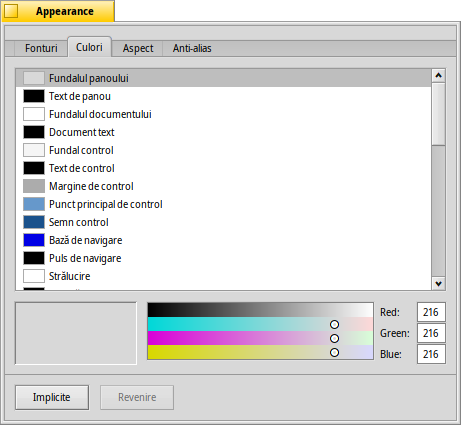
În fila puteți schimba culorile diferitelor părți ale interfeței cu utilizatorul. Fântâna de culori accept trage & plasează din alte programe, permițându-vă să trageți culori din, de ex. WonderBrush, Icon-O-Matic sau panoul Fundaluri.
If you activate the checkmark to , the list of user interface colors gets reduced to:
| default: gray | ||
| default: blue, used e.g. to outline the active widget like a button or list | ||
| default: the iconic yellow window tab |
With this setting all the other colors are set automatically. For example, the text color becomes white if you choose a dark panel color.
You can also choose those three primary colors first and have the system set the secondary colors accordingly, then remove the checkmark and fine-tune individual colors.
 Decorator de fereastră
Decorator de fereastră
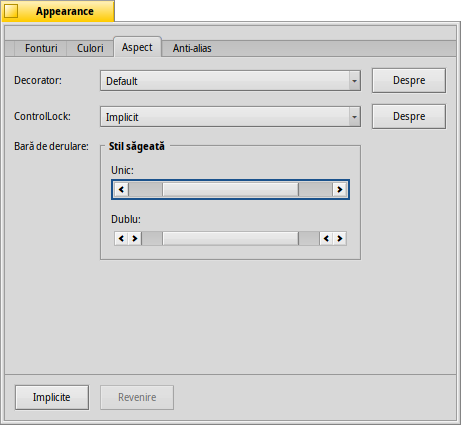
Decoratorii determină aspectul și senzația ferestrelor și a tuturor elementelor GUI. În mod curent Haiku vine doar cu un singur decorator implicit. Dacă veți găsi și instala alte decoratoare, puteți să alegeți unul nou din meniu contextual.
Decoratorul implicit al Haiku vă permite să stabiliți stilul săgeții barei de derulare: ori săgeți singure la sfârșiul barelor de derulare pentru a salva puțin spațiu ori săgeți duble — metoda BeOS tradițională — potențial salvând ceva mutare de maus când se derulează sus și jos sau stânga și dreapta...
 Antialias
Antialias
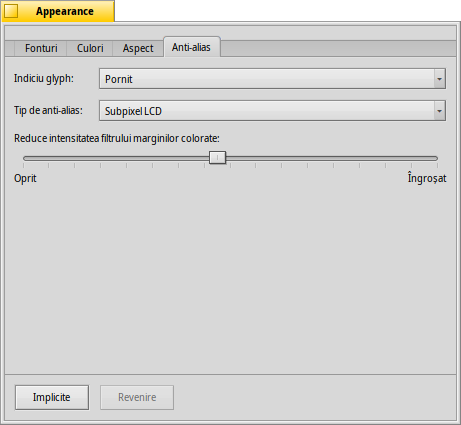
Tabul oferă diferite configurări pentru modul în care sunt randate obiectele pe ecran.
 Sugerare Glyph
Sugerare Glyph
O activată aliniază toate literele în așa fel încât marginile verticale și orizontale ale acestora să fie exact între doi pixeli. Rezultatul este un contrast perfect, în special când este vorba de alb pe negru. Textul apare mai vioi. Există de asemenea o configurare care este în special de ajutor cu dispozitive cu rezoluție scăzută precum netbook-urile. Fonturile mici pot să arate destul de rău când sugerarea este activată, dar cu această configurare veți avea avantajul sugerării pentru editoare de text și Terminal.
Vedeți diferența pe care o fac sugestiile cu aceste capturi de ecran mărite:
 Sugerare: dezactivat |  Sugerare: activat |
Trebuie subliniat faptul că toate ferestrele Magnify de pe această pagină sunt bineînțeles de asemenea randate ele însele cu diferitele opțiuni. Deci, se obține o impresie din viața reală a acestor configurări prin compararea, de exemplu, a titlului aldin de pe fila galbenă de titlu sau textul "33 x 15 @ 8 pixeli/pixel".
 Tip de antialias
Tip de antialias
Altă tehnică pentru a îmbunătăți randarea este Antialiasul, care suportă toate graficele vectoriale precum și text. Face liniile mai fine prin modificarea culorii anumitor pixeli. Există două metode pentru asta:
modifică intensitatea pixelilor la margine.
face o treabă și mai bună, în special cu monitoarele LCD (rezoluție înaltă). În locul intensității unui pixel, își schimbă culoarea care mută o margine cu o fracțiune dintr-un pixel, pentru că afișajele LCD produc orice pixel cu o componentă roșie, verde și albastră.
Din nou, cele două metode cu capturi de ecran mărite:
 Scală de gri, sugerare: oprit | Subpixel LCD, sugerare: oprit |
Antialias pe bază de subpixel adaugă o ușoară strălucire colorată obiectelor. Ceva ce nu toată lumea tolerează. În Haiku puteți să mixați cele două metode de antialias și să găsiți configurarea bună utilizând un glisor.
This is how hinting with compares to Grayscale:
 Scală de gri, sugerare: activat | Subpixel LCD, sugerare: activat |
La baza panoului există două butoane:
| resetează totul la valorile implicite. | ||
| aduce înapoi configurările care au fost active atunci cînd ați pornit preferințele Appearance. |